Kysymys
Ongelma: Miten korjata ExplorerFrame.dll ladattiin, mutta aloituspisteen DllRegisterServer ei löytynyt -virhettä?
Hei. Käyttöjärjestelmässäni on pahasti toimintahäiriö, ja toivoin, että voisit auttaa minua. Joka kerta kun yritän käyttää mitä tahansa kansiota tiedostonhallinnan kautta, saan virheilmoituksen "ExplorerFrame.dll ladattiin, mutta aloituspistettä DllRegisterServer ei löytynyt." En ole varma, mitä tapahtuu, mutta olen varma, että jotain on hyvin väärä. Auttakaa.
Ratkaistu vastaus
ExplorerFrame.dll ladattiin, mutta aloituskohtaa DllRegisterServer ei löytynyt on suhteellisen kriittinen virhe, joka voi heikentää kykyä käyttää Windows-käyttöjärjestelmää tarkoitetulla tavalla. Käyttäjät ilmoittivat, että virhe alkoi näkyä äkillisesti, eivätkä he pysty suorittamaan tavallisia tietokoneen toimintoja, kuten avaamaan sovelluksia tai käyttämään tiedostoja. Joissakin tapauksissa virhe tulee näkyviin Windowsin käynnistyksen jälkeen.
Tämä virhe voi ilmetä kaikissa Windows-käyttöjärjestelmissä ja tulee usein RegSrv32:n mukana[1] otsikko, jossa lukee:
RegSrv32
Moduuli “ExplorerFrame.dll” ladattiin, mutta aloituspistettä DllRegisterServer ei löytynyt.
Varmista, että "ExplorerFrame.dll" on kelvollinen DLL- tai OCX-tiedosto, ja yritä sitten uudelleen.
Ilmeisesti ongelma on ExplorerFrame.dll: ssä, joka on Dynamic Link Library -tiedosto. DLL-tiedostot ovat käytännössä identtisiä suoritettavien (EXE) tiedostojen kanssa ja sisältävät joukon komentoja, jotka mahdollistavat tiettyjen toimintojen jatkamisen, esimerkiksi useiden sovellusten kesken jaettujen kirjastojen käynnistämisen. OCX[2] on yksi laajennuksista, joita DLL: t voivat käyttää.
Kuitenkin, koska samaa DLL: ää voivat käyttää useat eri ohjelmat, niihin liittyvä ongelma saattaa olla suhteellisen laaja. "ExplorerFrame.dll ladattiin, mutta aloituspisteen DllRegisterServeriä ei löytynyt" -virhe voi johtua useista syistä, kuten vioittuneet järjestelmätiedostot tai kolmannen osapuolen ohjelmistot.
Ne, jotka saavat tämän virheen, voivat myös kohdata Luokka ei rekisteröity -virhe, sekä virhekoodin 0xc000012f. Kaikki nämä oireet voivat olla erittäin hämmentäviä ja haitata vakavasti käyttäjien kykyä käyttää koneita tai jopa joskus aiheuttaa tietojen menetystä.
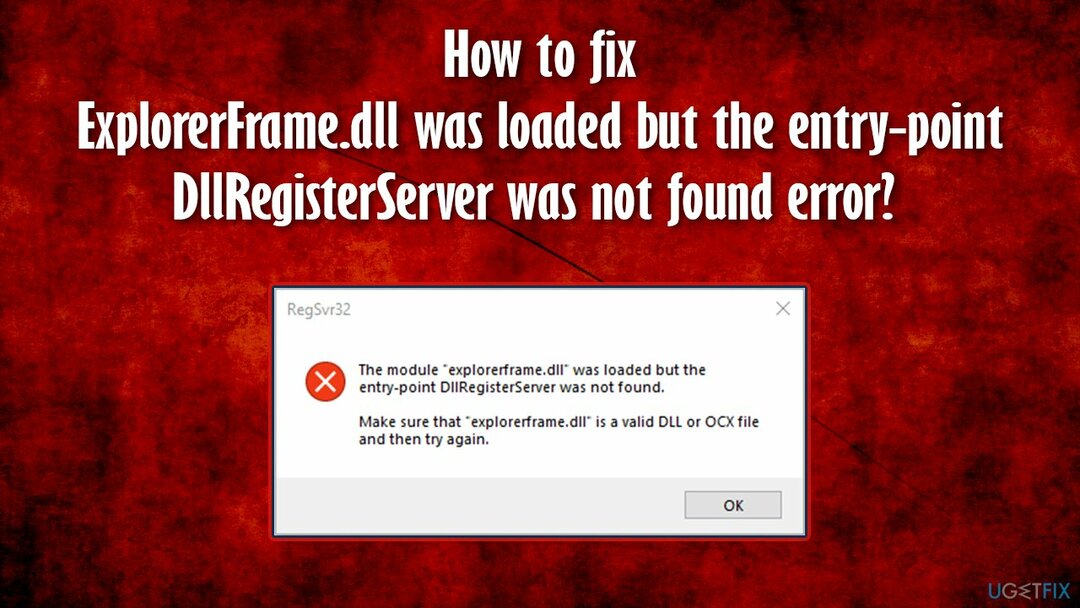
Jos olet yksi niistä henkilöistä, jotka kärsivät useista Windows-ongelmista, suosittelemme, että säästät aikaasi ja käytät automaattista korjaustyökalua ReimageMac-pesukone X9. Se voi etsiä ja korvata vioittuneita tiedostoja tai puuttuvia DLL-tiedostoja, kunhan ne ovat osa Windows-käyttöjärjestelmää.
Muuten löydät kaikki tarvittavat tiedot korjata ExplorerFrame.dll ladattiin, mutta aloituspisteen DllRegisterServer ei löytynyt -virhe alla.
Korjaa 1. Korjaa järjestelmätiedostot SFC: llä
Vioittuneen järjestelmän korjaamiseksi sinun on ostettava lisensoitu versio Reimage Reimage.
Yksi tärkeimmistä syistä ongelman syntymiseen järjestelmätiedostojen korruptio. Voit käyttää sisäänrakennettua komentokehotetta SFC-skannauksen avulla korjataksesi järjestelmätiedoston eheysrikkomukset:
- Tyyppi cmd Windowsin haussa
- Napsauta hiiren kakkospainikkeella Komentokehote ja valitse Suorita järjestelmänvalvojana
- Jos Käyttäjätilien valvonta tulee näkyviin, napsauta Joo
- Kirjoita uuteen ikkunaan seuraava komento ja paina Tulla sisään:
sfc /scannow
- Odota skannauksen päättymistä ja uudelleenkäynnistää tietokoneellesi.
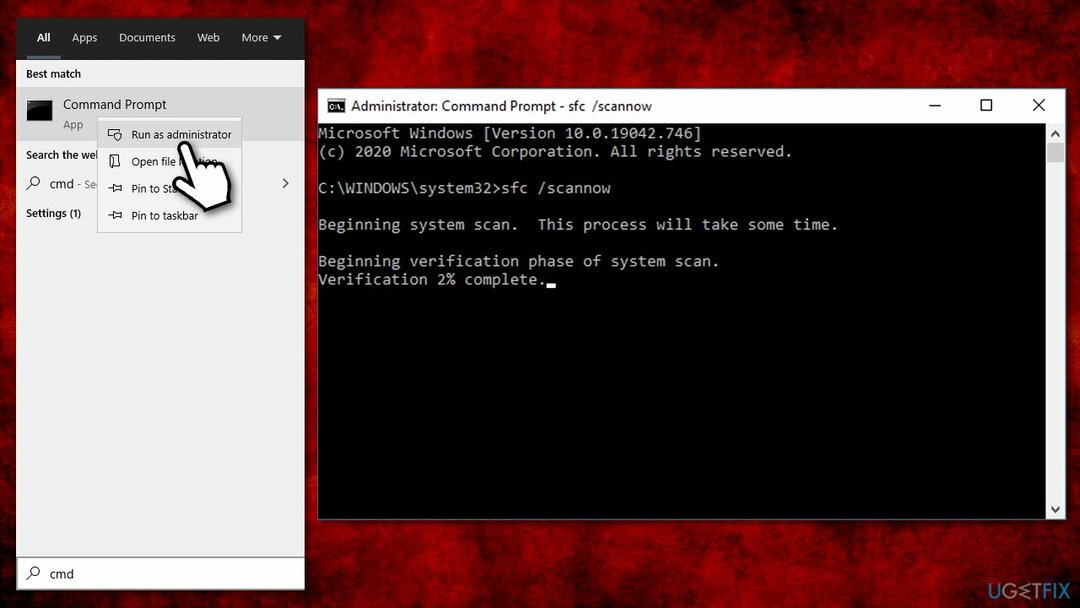
Korjaa 2. Asenna asiaan liittyvä sovellus uudelleen
Vioittuneen järjestelmän korjaamiseksi sinun on ostettava lisensoitu versio Reimage Reimage.
Jos virhe ilmenee vain avattaessa tiettyä ohjelmaa, voit yrittää asentaa sen uudelleen:
- Napsauta hiiren kakkospainikkeella alkaa ja valita Sovellukset ja ominaisuudet
- Vieritä alas sovellukseen, joka aiheuttaa virheen
- Valita Poista asennus ja vahvista painamalla Poista asennus
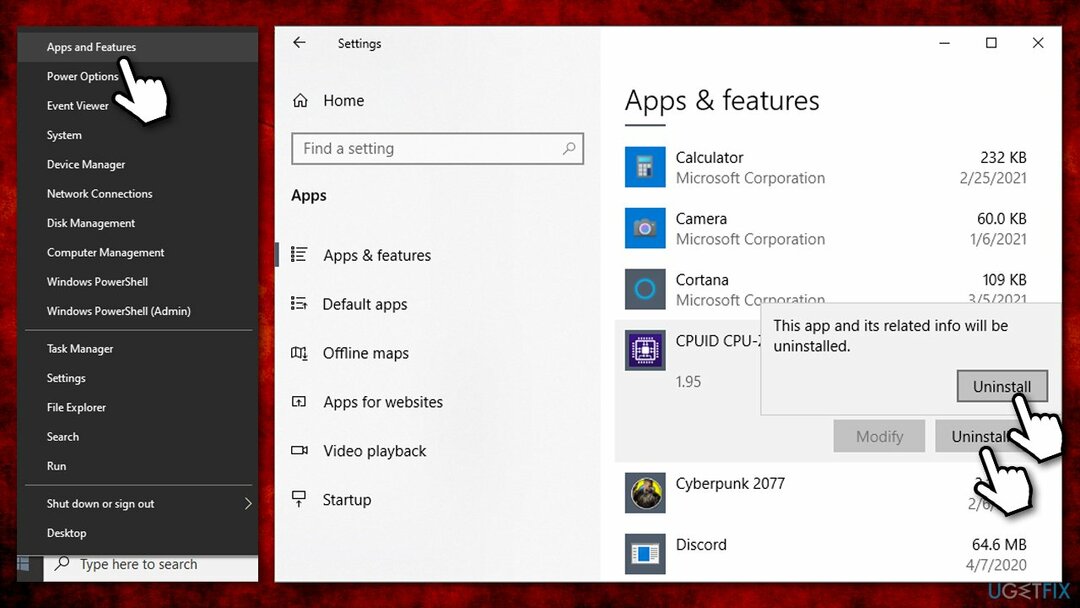
- Lataa sovellus uudelleen ja asenna se uudelleen viralliselta verkkosivustolta.
Korjaa 3. Rekisteröi ExplorerFrame.dll-tiedosto uudelleen
Vioittuneen järjestelmän korjaamiseksi sinun on ostettava lisensoitu versio Reimage Reimage.
- Avata Komentorivi järjestelmänvalvojana kuten aiemmin selitettiin
- Kopioi ja liitä seuraava komento:
regsvr32 ExplorerFrame.dll
- Lehdistö Tulla sisään ja käynnistä uudelleen tietokoneellesi.
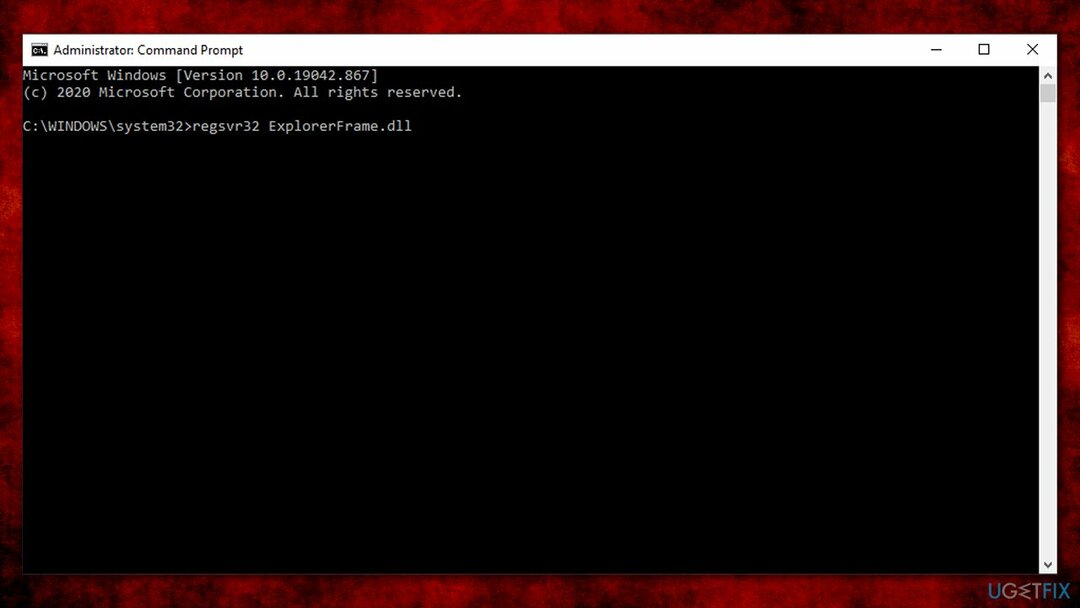
Korjaa 4. Tarkista tietokoneesi haittaohjelmien varalta
Vioittuneen järjestelmän korjaamiseksi sinun on ostettava lisensoitu versio Reimage Reimage.
Haittaohjelma[3] voi vaikuttaa negatiivisesti Windows-tietokoneen ominaisuuksiin ja aiheuttaa joskus erilaisia järjestelmävirheitä. Siksi sinun tulee suorittaa Microsoft Defender offline -skannaus tarkistaaksesi, onko laitteesi saastunut vai ei. Näin:
- Klikkaa Näytä piilotetut kohteet nuolta tehtäväpalkin oikeassa alakulmassa ja napsauta Microsoft Defender kuvake
- Tässä, napsauta Virus- ja uhkien suojaus
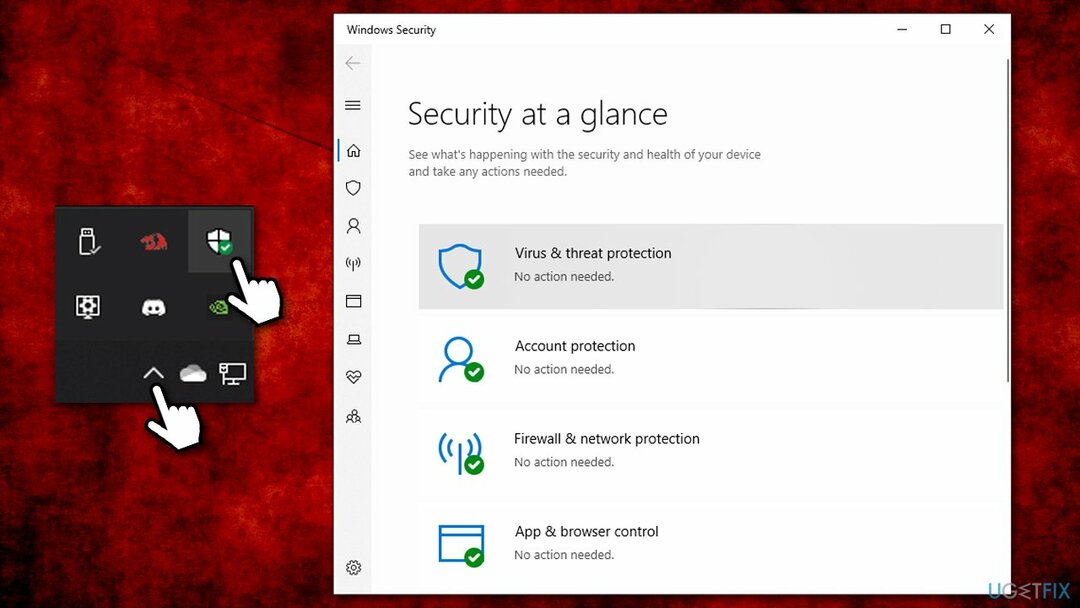
- Valita Skannausasetukset
- Vieritä alas ja valitse Microsoft Defender Offline-skannaus
- Napsauta lopuksi Skannaa nyt
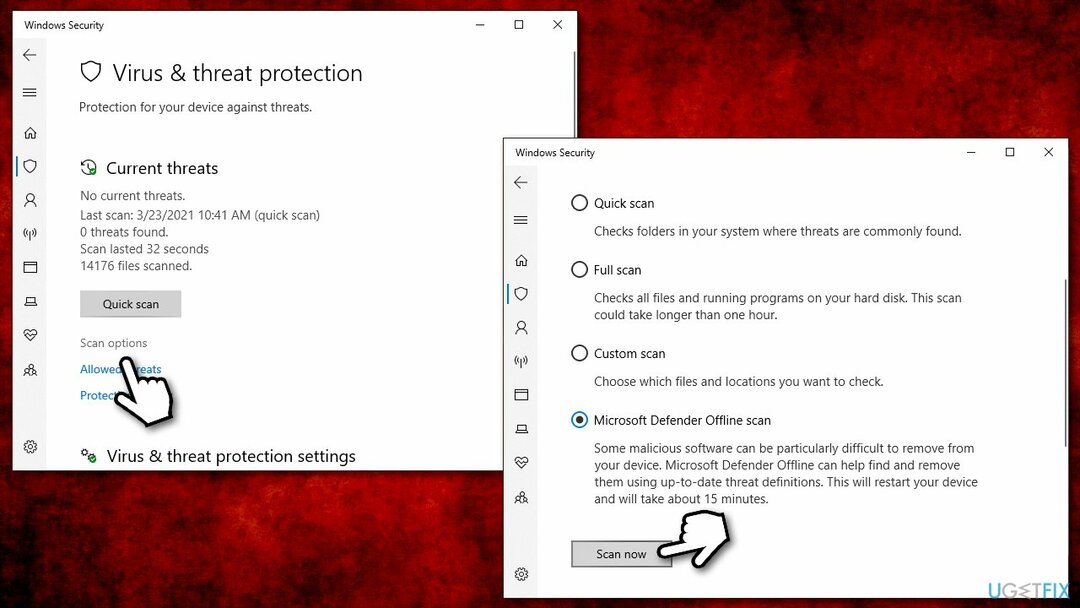
- Tietokoneesi tulee käynnistyi välittömästi uudelleen ja täydellinen skannaus suoritettu.
Korjaa 5. Palauta Windows
Vioittuneen järjestelmän korjaamiseksi sinun on ostettava lisensoitu versio Reimage Reimage.
Jos mikään yllä olevista menetelmistä ei auttanut sinua korjaamaan virhettä "ExplorerFrame.dll ladattiin, mutta aloituspisteen DllRegisterServeriä ei löytynyt", nollaa Windows. Et menetä henkilökohtaisia tiedostojasi, mutta saatat joutua asentamaan joitain ohjelmia uudelleen ja määrittämään jotkin asetukset uudelleen:
- Napsauta hiiren kakkospainikkeella alkaa ja valitse sitten asetukset
- Valita Päivitys ja suojaus ja mene kohtaan Elpyminen -osio
- löytö Nollaa tämä tietokone osio ja valitse Aloittaa
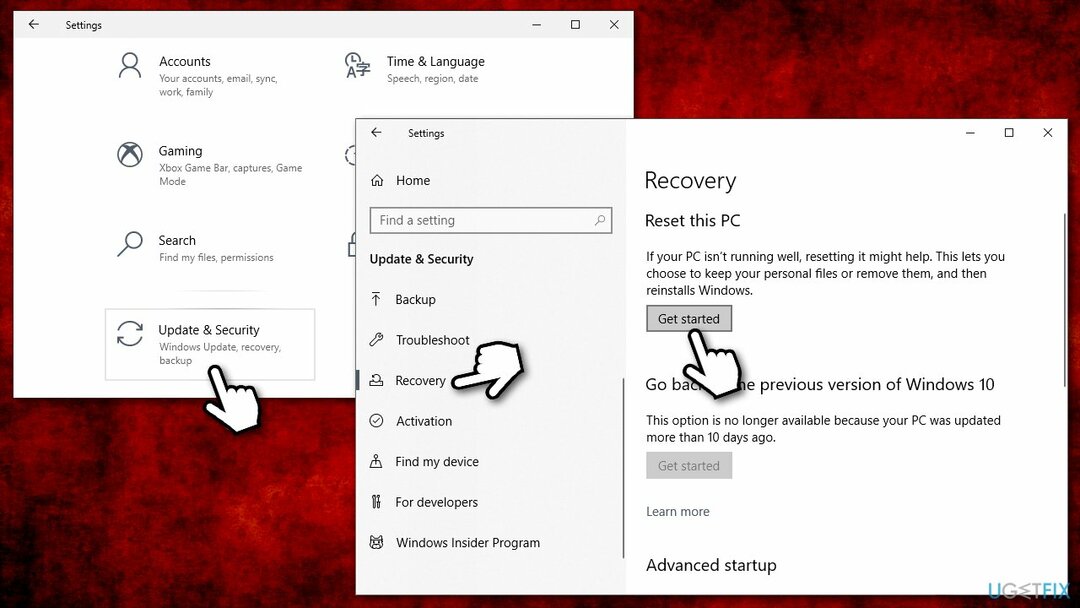
- Tässä, valitse Pidä tiedostoni ja valitse sitten Pilvi lataus
- Odota prosessin päättymistä.
Korjaa virheet automaattisesti
ugetfix.com-tiimi yrittää tehdä parhaansa auttaakseen käyttäjiä löytämään parhaat ratkaisut virheiden poistamiseen. Jos et halua kamppailla manuaalisten korjaustekniikoiden kanssa, käytä automaattista ohjelmistoa. Kaikki suositellut tuotteet ovat ammattilaistemme testaamia ja hyväksymiä. Alla on lueteltu työkalut, joita voit käyttää virheen korjaamiseen:
Tarjous
tee se nyt!
Lataa FixOnnellisuus
Takuu
tee se nyt!
Lataa FixOnnellisuus
Takuu
Jos et onnistunut korjaamaan virhettäsi Reimagen avulla, ota yhteyttä tukitiimiimme saadaksesi apua. Ole hyvä ja kerro meille kaikki tiedot, jotka mielestäsi meidän pitäisi tietää ongelmastasi.
Tämä patentoitu korjausprosessi käyttää 25 miljoonan komponentin tietokantaa, jotka voivat korvata käyttäjän tietokoneelta vaurioituneen tai puuttuvan tiedoston.
Vioittuneen järjestelmän korjaamiseksi sinun on ostettava lisensoitu versio Reimage haittaohjelmien poistotyökalu.

Käytä maantieteellisesti rajoitettua videosisältöä VPN: n avulla
Yksityinen Internet-yhteys on VPN, joka voi estää Internet-palveluntarjoajasi hallitus, ja kolmannet osapuolet eivät voi seurata verkkoasi ja voit pysyä täysin nimettömänä. Ohjelmisto tarjoaa omistettuja palvelimia torrentia ja suoratoistoa varten, mikä varmistaa optimaalisen suorituskyvyn eikä hidasta sinua. Voit myös ohittaa maantieteelliset rajoitukset ja tarkastella palveluita, kuten Netflix, BBC, Disney+ ja muita suosittuja suoratoistopalveluita ilman rajoituksia, riippumatta siitä, missä olet.
Älä maksa kiristysohjelmien tekijöille – käytä vaihtoehtoisia tietojen palautusvaihtoehtoja
Haittaohjelmahyökkäykset, erityisesti kiristysohjelmat, ovat ylivoimaisesti suurin vaara kuvillesi, videoillesi, työ- tai koulutiedostoillesi. Koska kyberrikolliset käyttävät vankkaa salausalgoritmia tietojen lukitsemiseen, sitä ei voi enää käyttää ennen kuin bitcoinin lunnaat on maksettu. Sen sijaan, että maksaisit hakkereille, sinun tulee ensin yrittää käyttää vaihtoehtoa elpyminen menetelmiä, jotka voivat auttaa sinua palauttamaan ainakin osan kadonneista tiedoista. Muuten voit menettää myös rahasi tiedostoineen. Yksi parhaista työkaluista, joka voi palauttaa ainakin osan salatuista tiedostoista - Data Recovery Pro.